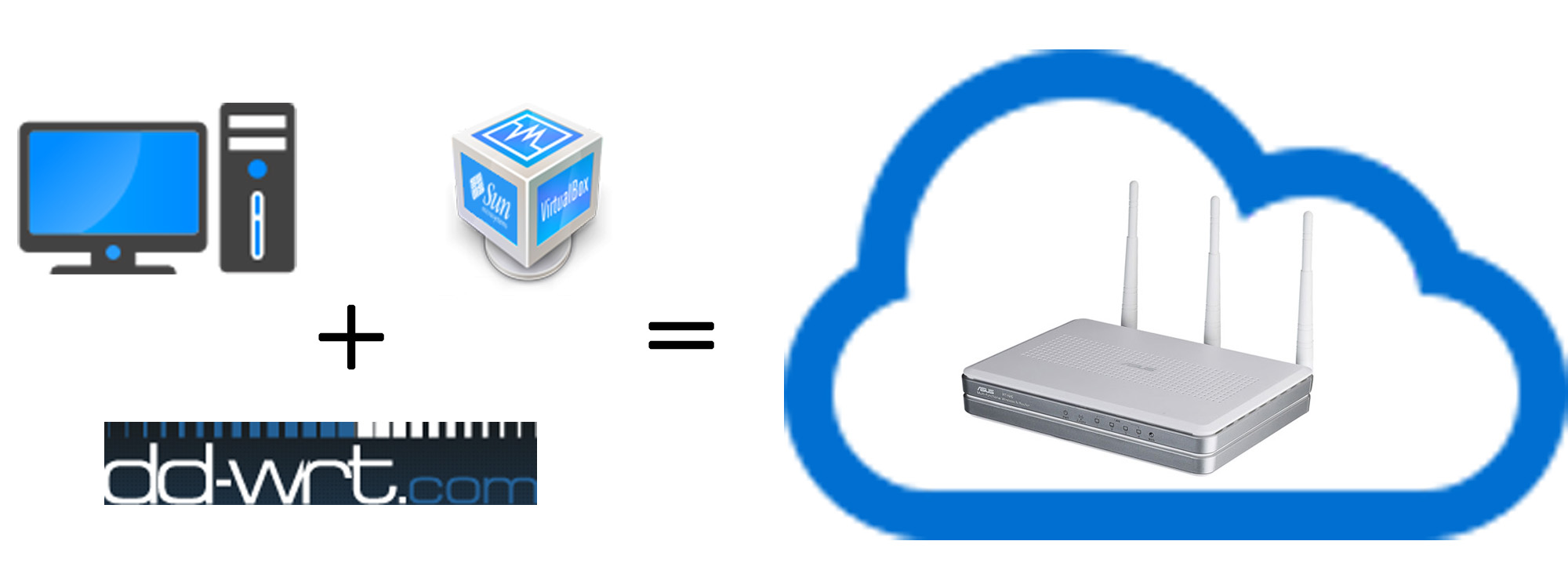
简介:
为了工作,我经常必须使用DD-WRT或OpenWRT上的闪存路由器。 我一直都设法在家中没有路由器,但是这些固件提供的功能确实很棒。 因此,我正在考虑购买路由器,以便它可以拉出我可能需要的所有服务。 我在华硕RT-N16处停下来,但是,这个玩具对我来说很贵。 尽管事实上并不需要路由器,但这是因为 TP-LINK WN851ND Wi-Fi网络卡已完美保存。
因此,虚拟路由器的想法来自于这种体验,我现在将与您分享其设置。
有关优缺点的一些知识:
1. +低成本
对于我来说,购买第二张网卡的额外费用为150卢布,
一次购买两张卡的费用约为1000r
2. +高性能。
我们所受到的最大限制是计算机本身的特性。
3. +没有提到透明铁。
可以自由配置我们的路由器
4.-计算机成瘾。
该路由器的外部因素是操作系统,它并不总是稳定运行。
5.-持续运行计算机。
安装无声冷却器后,这根本不是问题。
6.-设置困难。
并非每个人都会理解和掌握,更不用说理解重点了
DD-WRT还是 OpenWRT?
OpenWRT是很酷的固件,但是在x86上,引导加载程序存在问题。
(软件重新启动无效,即只能完全关闭虚拟机并重新启动它。
将VirtualBox更新到4.3.4后,它完全停止工作。)
DD-WRT的问题也无法避免,但她只是其中之一,我将不再赘述。
我们开始:
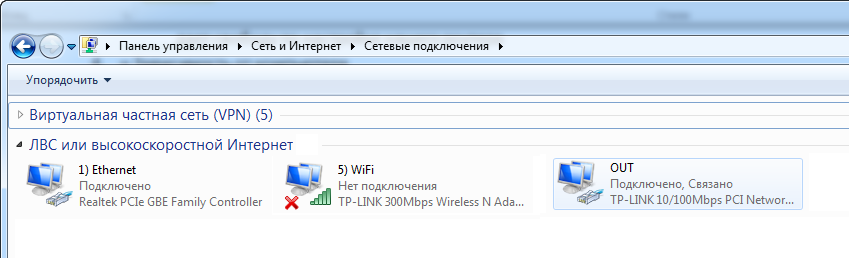
我的网络连接的初始图
首先,请下载并安装VirtualBox ,因为
缺少的文件 ,以及其中包含所有必要程序和文件的档案。
我们配置(创建)虚拟机。 我不会重复该操作,您可以在文章中阅读,仅自然地在媒体中指出我们在档案库中较早下载的固件映像。
首次设置:
最简单的设置是通过带有来宾OS的其他虚拟机进行的,
通过内部网络连接到路由器。
您可以在屏幕截图中看到网络设置。
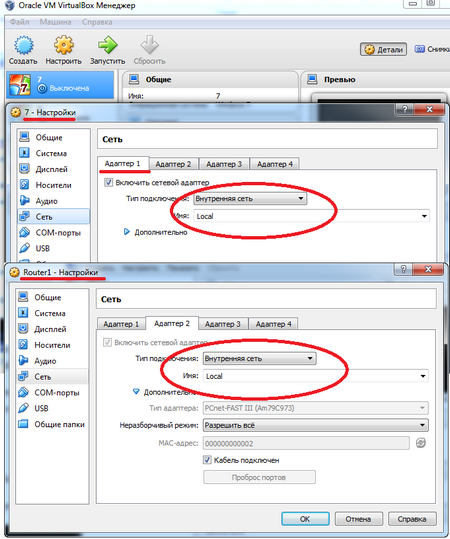
启动两台机器。 在访客系统中打开浏览器,然后
转到地址http://192.168.1.1/ 。
如果您看到以下图片,那就很高兴!
你做到了!
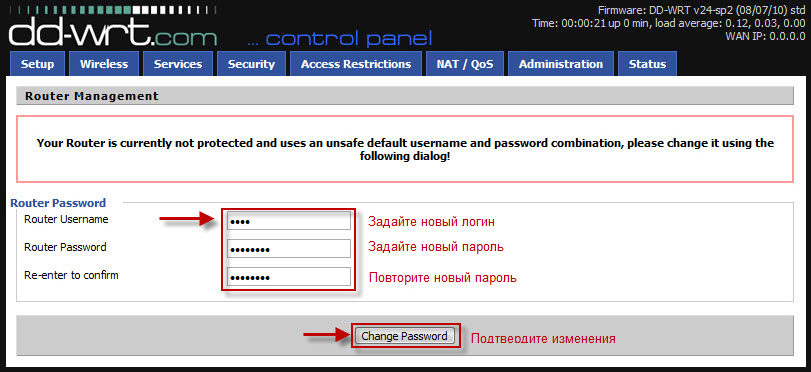
在这里输入一个新的用户名和密码就足够了。
随时单击“ 更改密码” ,然后关闭两台计算机(路由器和操作系统)。
配置网络:
1)创建新的接口。
在VirtualBox的主窗口中,按Ctrl + G组合键。
转到网络->主机虚拟网络。 创建两个
虚拟适配器,并立即在ip设置中将所有内容放入计算机:
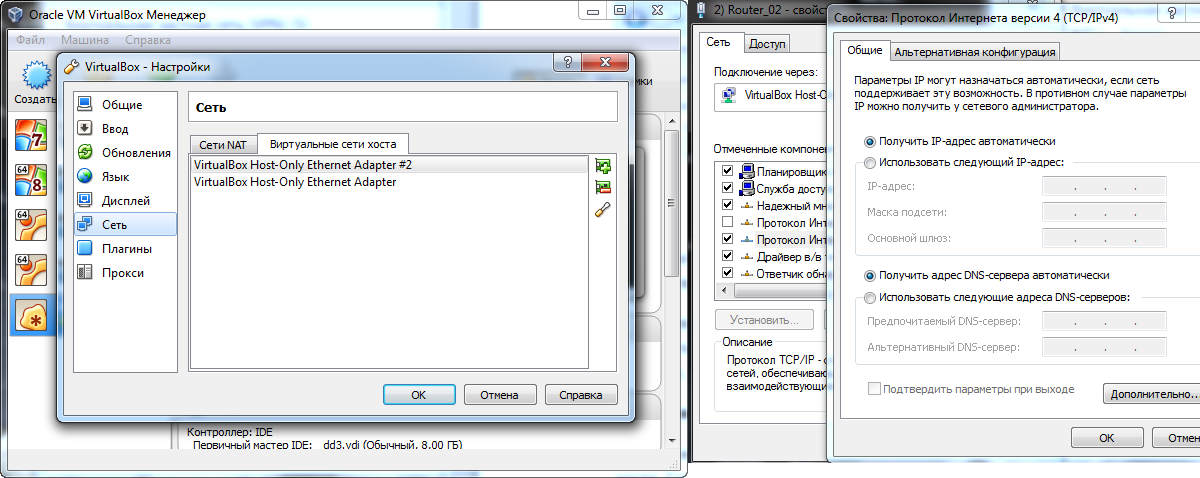
2)配置路由器网络。
我们包括所有四个网络适配器。
我们检查是否所有适配器类型均为PCnet- FAST III 。
我到处都允许乱码。
在第一个适配器中,我与一个适配器建立了网桥,可以访问Internet,并且
因为 我在MAC地址上有一个绑定,注册与适配器完全相同。
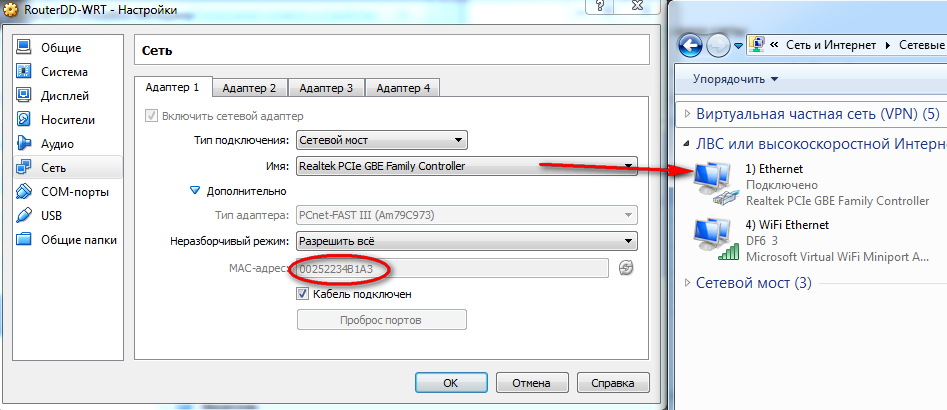
第二个适配器使连接类型为虚拟主机适配器 ,
选择名称中的第一个适配器。
我写的Mac地址为美的000000000002
在网络连接中称为2)Router_02
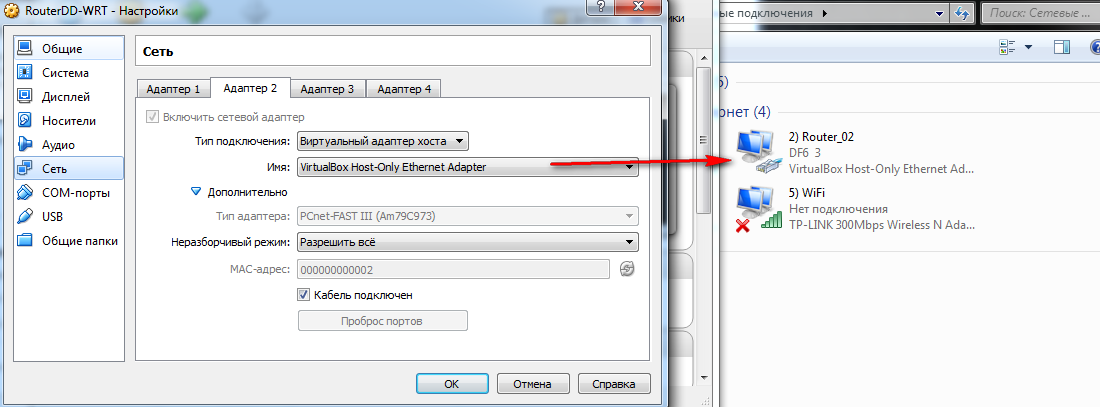
我们以与第二个类似的方式制造第三个适配器,只有两个
变成三倍。
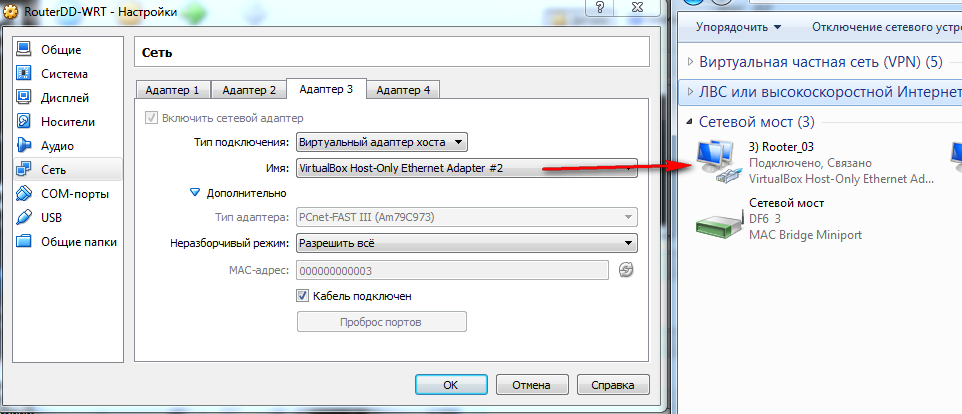
暂时没有联系的第四次请假
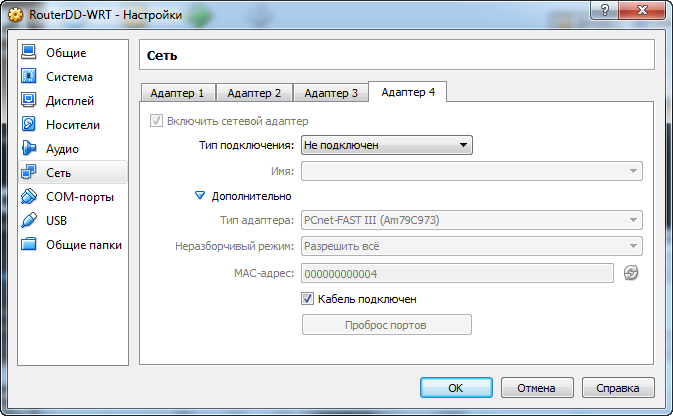
现在我们将同意:
我们将整个Internet通道重定向到路由器,并通过虚拟适配器进行分发。
我们需要第二个适配器来访问此特定(主机)计算机的Internet,
第三个用于通过LAN分配网络。 否则,如果您分发我们所坐的互联网,那么
如实践所示,路由会出现问题。
我们在路由器上启动整个Internet:
禁用Internet的Internet网络接口属性中的所有服务,客户端和协议,
VirtualBox桥接网络驱动程序除外
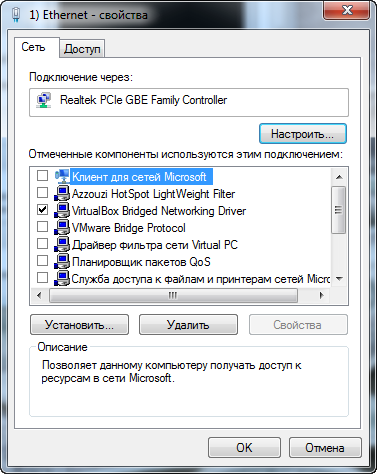
我们在 Lan 上分发Internet :
因为 所有四个路由器适配器都会很忙,我们使用OS工具建立网桥。
我们关闭第二个网卡属性中的所有内容,然后将其与3)Router_03组合成网桥

我们通过Wi-Fi分发Internet:
我喜欢MyPublicWiFi程序,该程序也在存档中。
原则上,您可以选择其他任何一个。 我会说我喜欢许多其他类似物,但对于此任务,它非常适合。
对其进行一次配置,之后它将自动打开接入点。
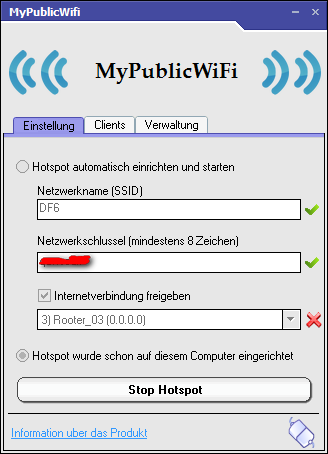
在网络连接中启动接入点之后
您将拥有另一个Microsoft Virtual WiFi Miniport适配器 。
所有IP设置都会自动设置,并通过第四个路由器适配器添加到网桥
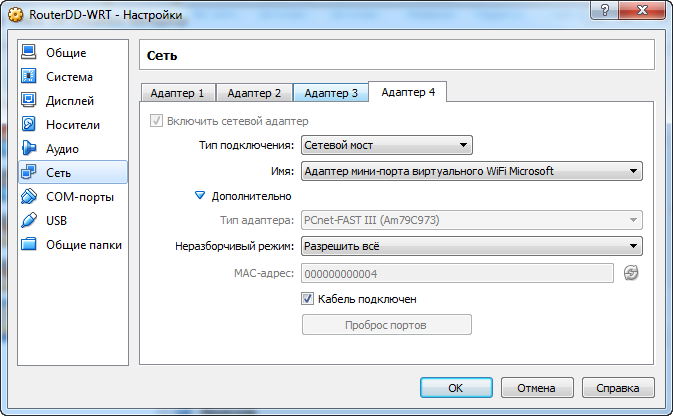
静音模组:
路由器的隐藏启动。
使用procexp.exe,打开路由器进程的属性并复制启动参数。
编辑文件StartRouterVirtualBox.VBS并将参数替换为您自己的参数。
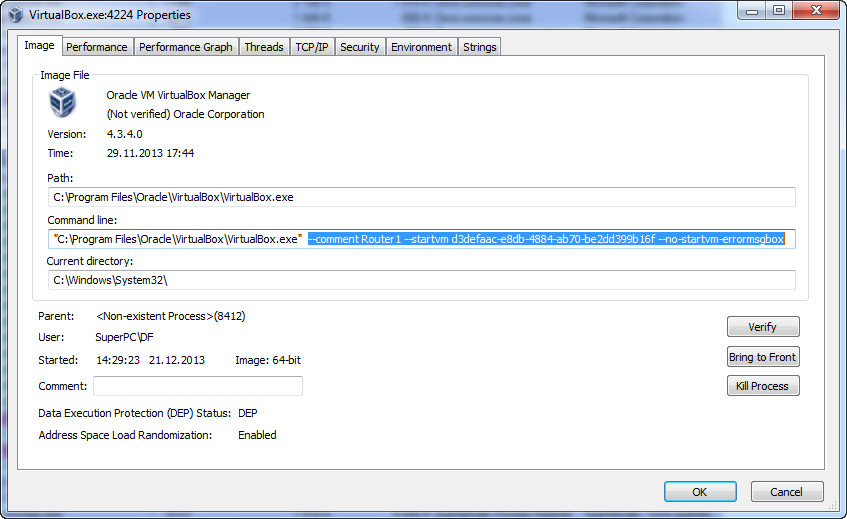
您可以简单地将脚本投入启动。
我更喜欢另一种选择-Task Scheduler
创建名为“ 1)StartRouterVirtualBox”的任务,指示以最高权限执行。
在触发器中,我在登录名和操作中创建了条件,并指定了脚本的路径。
隐藏式发布MyPublicWiFi。
我们创建任务“ 2)MyPublicWiFi”。
将帐户更改为“ 系统 ”(如果您使用Windows 8,则将其更改为“ 系统 ”)(用笔书写)
我们拥有最高的权利,并隐藏任务。
在操作中,我们指示程序已启动,
然后在触发器中创建一个“延迟30秒”的“在任何用户登录时启动”。
路由器设置:
我将不重复如何配置DD-WRT。
您可以在此处阅读Internet和所有固件设置,当然也可以在Google上找到帮助 ,以及我录制的视频 。
所有文件和视频。
祝大家实验顺利! 待会见!